经验直达:
- excel如何复制整行数据
- excel如何复制数据粘贴
- excel怎么复制粘贴多行
一、excel如何复制整行数据
1、首先 , 点击excel程序左下角的【录制宏】按钮录制宏 。选择录制到【个人宏工作簿】后点击【确定】按钮 。
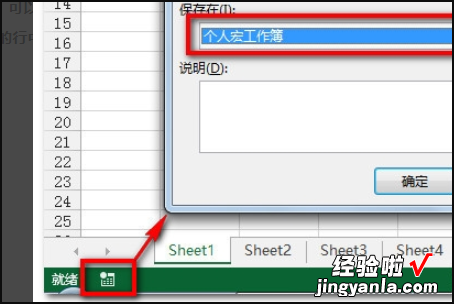
2、开始录制宏后什么都不操作 , 马上点击【停止录制宏】按钮 。
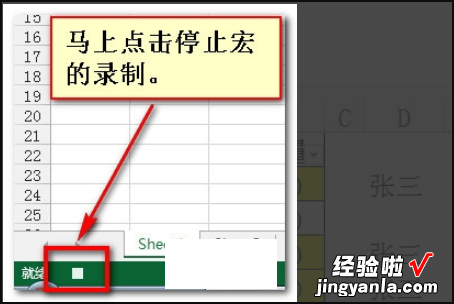
3、按Alt F11进入VBE界面,打开“个人宏工作簿”,可以看到增加了一个模块 。
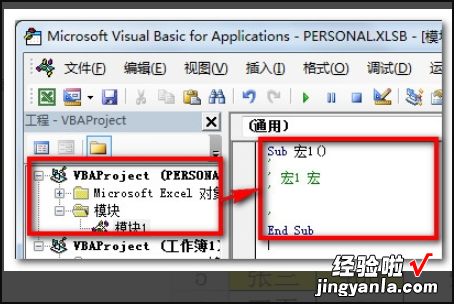
4、将模块代码更新成下述代码后点击【保存】按钮 。
Sub 多区域复制粘贴()
On Error Resume Next
Dim SRange() As Range, UPRange As Range, TRange As Range
Dim i As Long, AreaNum As Long
Dim MinR As Long, MinC As Long
AreaNum = Selection.Areas.Count
ReDim SRange(1 To AreaNum)
MinR = ActiveSheet.Rows.Count
MinC = ActiveSheet.Columns.Count
For i = 1 To AreaNum
Set SRange(i) = Selection.Areas(i)
If SRange(i).Row < MinR Then MinR = SRange(i).Row
【excel如何复制数据粘贴 excel如何复制整行数据】If SRange(i).Column < MinC Then MinC = SRange(i).Column
Next i
Set UPRange = Cells(SRange(1).Row, SRange(1).Column)
Set TRange = Application.InputBox(prompt:="选择粘贴区域的最左上角单元格", Title:="多区域复制粘贴", Type:=8)
Application.ScreenUpdating = False
For i = 1 To AreaNum
SRange(i).Copy
TRange.Offset(SRange(i).Row - MinR, SRange(i).Column - MinC).PasteSpecial paste:=xlPasteValues
Next i
Application.ScreenUpdating = True
End Sub
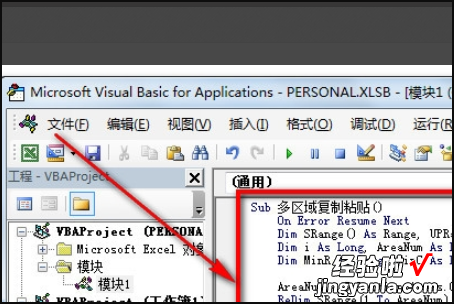
5、回到Excel界面,右键单击快速访问工具栏,选择【自定义快速访问工具栏】 。
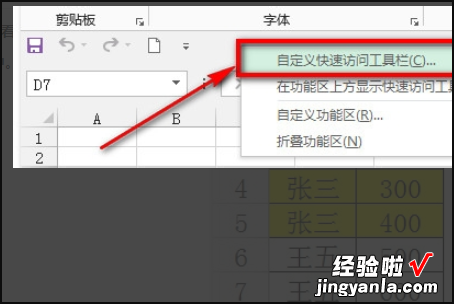
6、如下图设置和选择,并点击【添加】按钮 。
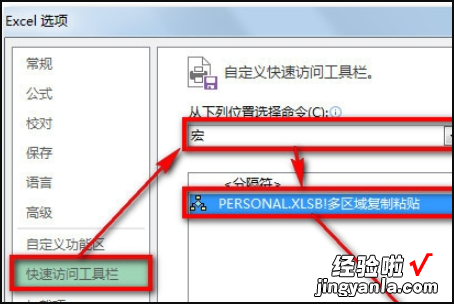
7、这样,在工具栏就出现了一个新的按钮,指定到了刚才加入的代码 。
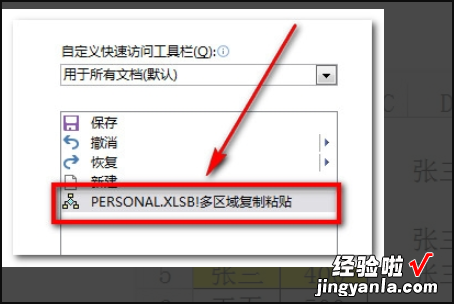
8、原始数据A列姓名包含重复的“张三” 。
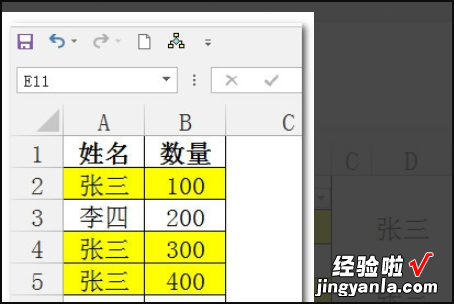
9、我们筛选“张三”,用鼠标选中所有数据 。然后按Ctrl G调出【定位】对话框,选择【定位条件】 。
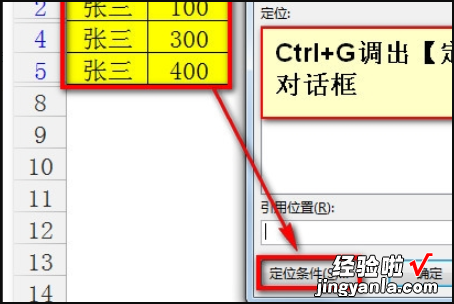
10、选择【可见单元格】,然后点击【确定】按钮 。
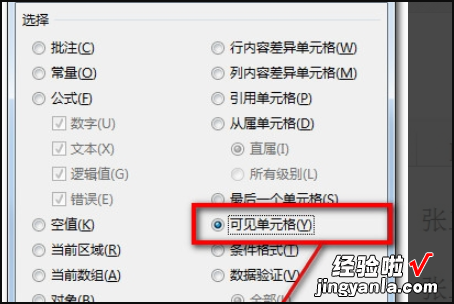
11、点击刚才插入的按钮 。
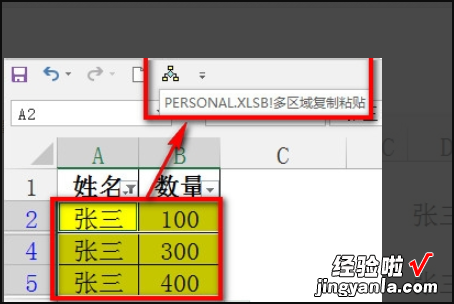
12、下面会弹出来如下的对话框 。注意:只需要用鼠标选择要粘贴区域的最左上角单元格即可 。
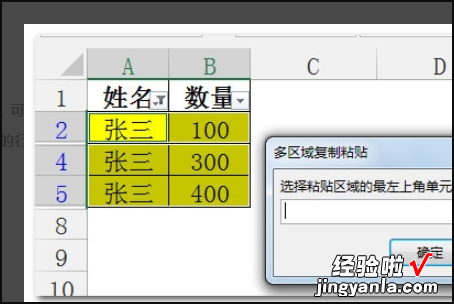
13、选中想要粘贴的单元格,然后点击【确定】按钮,数据就粘贴出来了 。
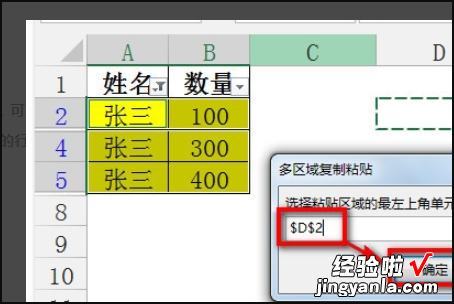
14、我们取消A列的筛选,可以看到复制的数据也粘贴到了筛选出来的行中 。
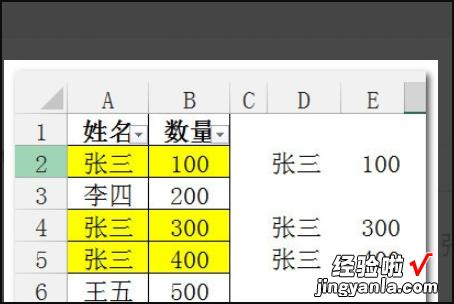
二、excel如何复制数据粘贴
1、打开我们需要复制数据的excel表格,如果复制到其他excel的工作表中,则同时打开两个文件 。复制到同一excel表,直接点击切换 。
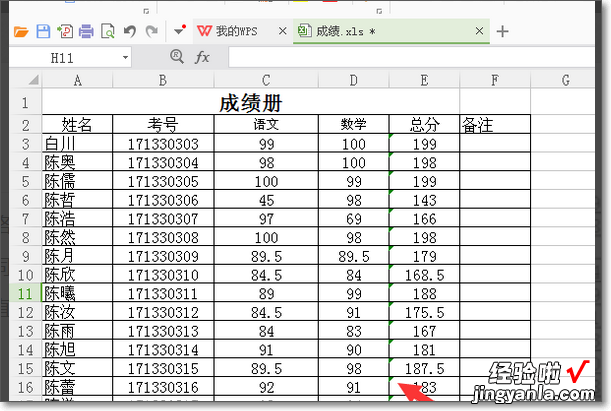
2、如图所示,打开需要复制的内容,利用鼠标拖动,选定所有需要复制的数据内容 。
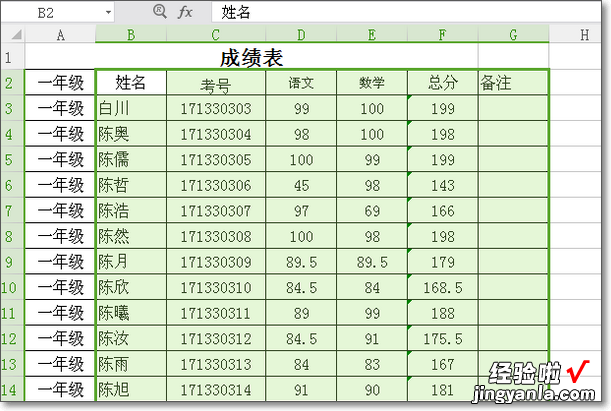
3、如下图红色箭头所示 , 在选定的区域内,右击 , 在弹出的菜单内选择“复制” 。
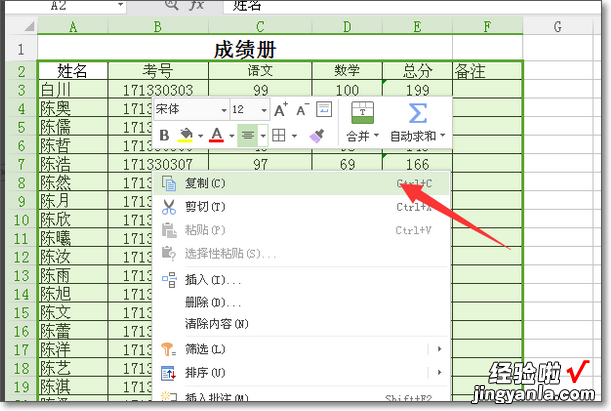
4、找到新的需要复制到的表格,鼠标单击粘贴文字的第一个表格 。(呈现绿色边框) 。
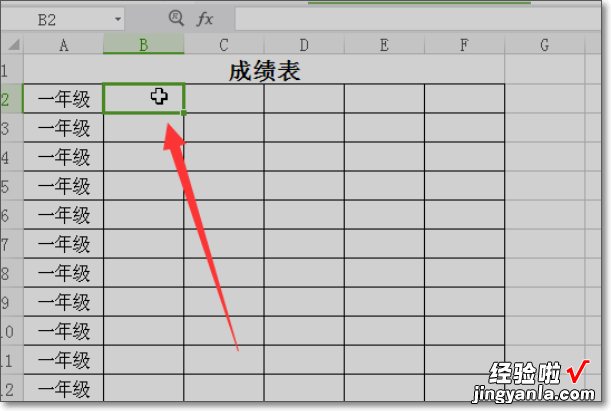
5、在绿色边框内,右击鼠标,在弹出的菜单栏内选择“粘贴”选项 。
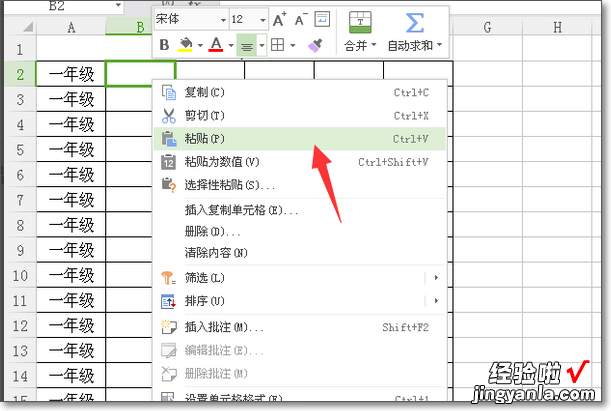
6、我们可以看到我们的新的工作表中出现了我们复制的表格内容了 。操作完成 。
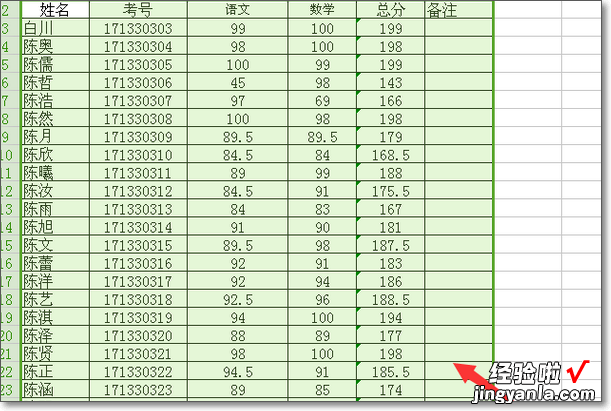
三、excel怎么复制粘贴多行
直接在数据上右击复制就可以了 。
需要将上一行内容复制到下一行,只需选中下一行对应单元格按住CTRL D组合键即可复制上一行 。对应内容及格式全部复制完成 。需要几行就重复操作几次 。
将需要复制的内容全部选中,鼠标停留在右下角,当鼠标光标变成 号时,按住Ctrl键向下拖动即可 。需要从哪里插入空行就选择这一行,鼠标光标放在最左侧单元格的左下角,当光标文成 号时 , 按住shift键向下拖动,就完成了 。
按住shift键不放 , 鼠标选中需要复制的内容,然后再选中需要粘贴的工作表,点击开始,点击填充 , 点击至同组工作表,在填充成组对话框 , 选择全部,点击确定即可 。
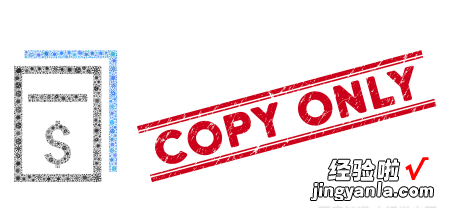
怎样复制粘贴
复制快捷键是:CTRL C,功能是复制选定存储格 。粘贴是CTRL V,功能是在插入点的位置插入剪贴板的内容,并取代任何的选取内容 。只有在剪切或复制对象、文字或存储格内容之后才能使用 。
“ctrl”是键盘一个常用的键 。全名为"control",中文的意思为"控制",用途广泛 。在计算机基础中称为“控制键” 。使用“桌面”、“我的电脑”和“Windows资源管理器”快捷键 。
